Mikrofon, bir bilgisayar için en gerekli cihazlardan biridir. Bununla birlikte, ses kaydedebilir ve internette bir sesle iletişim kurabilir ve bu da sistemin yeteneklerini büyük ölçüde genişletir.
Bununla birlikte, mikrofon ayarı ile birçok kullanıcının sorunları var. Bazen mikrofonun sesi çok sessiz veya çok fazla gürültü içeriyor. Benzer zorluklarla da karşılaşırsanız, bu malzeme size yardımcı olmalıdır. Burada Windows 7'de bir mikrofon ayarlamayı öğreneceksiniz.
Windows 7'de mikrofonu yapılandırma
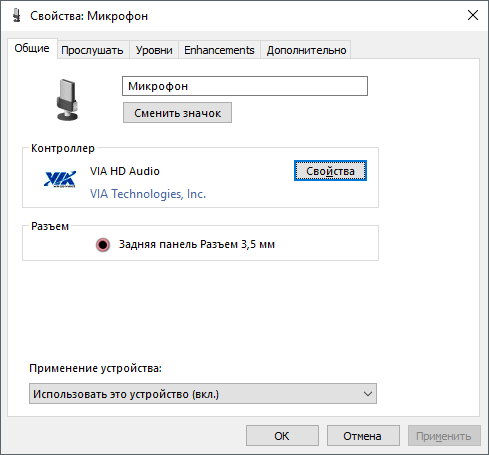
Windows 7'deki mikrofon ayarlarının ikinci sekmesine "Dinle" denir. "Bu cihazdan dinle" işlevi burada mevcuttur. Bu işlevi etkinleştirirseniz, mikrofonun sesi otomatik olarak hoparlörlerinize aktarılır. Buna ek olarak, dizüstü bir pille çalışıyorken bu işlevi nasıl çalıştıracağınızı yapılandırabilirsiniz.
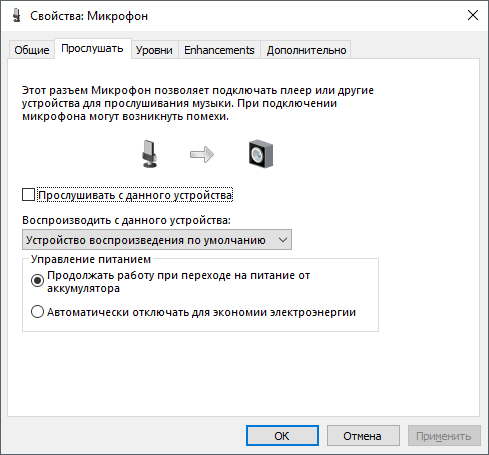
Mikrofonun ayarlarıyla sonraki sekme "Düzeyler" olarak adlandırılır. İşte en önemli iki mikrofon ayarı, bu mikrofon kazancıdır. Mikrofonunuzu ilk kez kuruyorsanız, ses seviyesini 100'e, kazanç değerini +10 veya +20 dB'ye ayarlayabilirsiniz. Gelecekte, mikrofon çok yüksek sesle çalışırsa bu parametreler azaltılabilir.
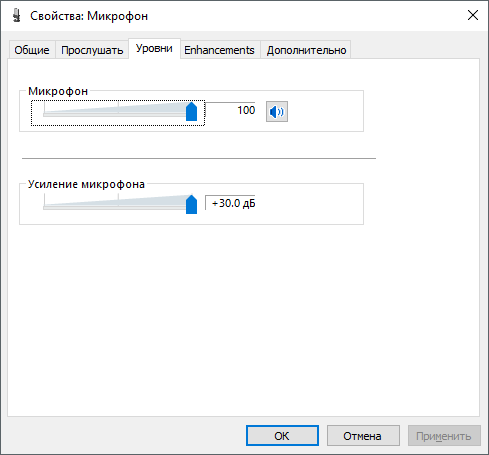
Bir sonraki sekme "İyileştirmeler" olarak adlandırılır. Burada mevcut ayarların sayısına bağlı olarak, değişiklik gösterebilir. Örneğin, bazı durumlarda, yalnızca tüm iyileştirmeleri kapatabilirsiniz.
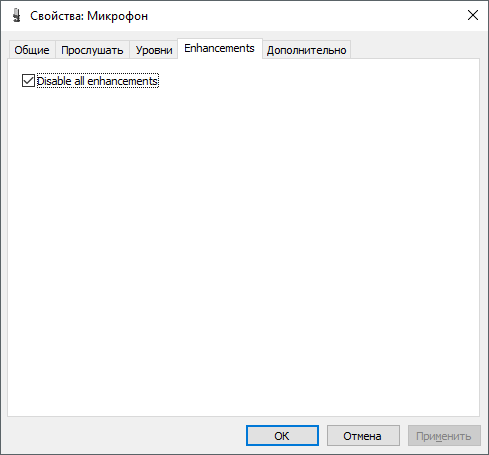
Ve bazı durumlarda, "İyileştirmeler" sekmesinde, gürültü azaltma ve yankı ile ilgili mikrofon ayarları mevcut.
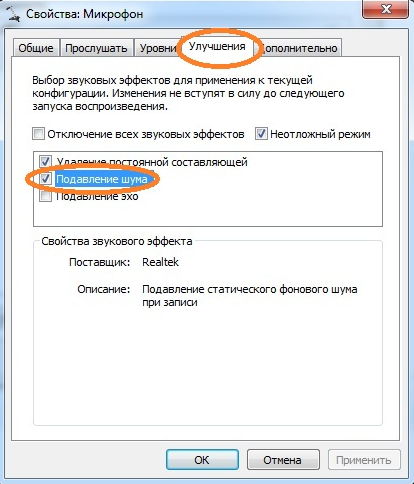
Windows 7'deki mikrofon ayarlarının son sekmesi "Gelişmiş" olarak adlandırılır. Burada rakam ve örnekleme hızı ayarlarını değiştirebilir ve ayrıca mikrofonun özel modu ayarlarını değiştirebilirsiniz. İhtiyacınız olan bit ve örnek oranını bilmiyorsanız, "Varsayılan" düğmesini tıklamanız yeterlidir.
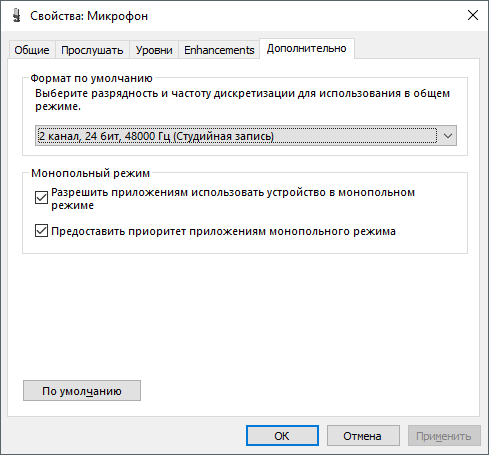
"Mikrofon Özellikleri" penceresinin tüm sekmelerinden geçtikten sonra, Windows 7'deki mikrofon ayarının tamamlandığını varsayabilirsiniz. Değişiklikleri kaydetmek için "Tamam" düğmesine tıklayarak açık pencereleri kapatın.
Ses kartı sürücüsünü kullanarak bir mikrofon ayarlama
Yukarıdakilerin hepsine ek olarak, Windows 7'de mikrofonu yapılandırmanın başka bir yolu da var. Bu bir ses kartı aracılığıyla kuruldu. Sürücü aracılığıyla kullanılabilen ayarlar Pencere 7 sistem ayarlarını tamamen çoğaltır.
Ses kartı sürücü ayarlarına erişmek için "Denetim Masası" nı açmanız ve "Donanım ve Ses" bölümüne gitmeniz gerekir. Burada ses kartınızın kontrol panelini bulabilirsiniz.
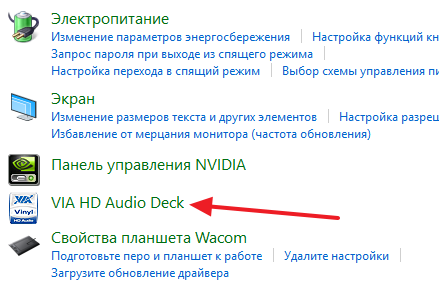
Ayrıca, ses kartı kontrol paneline genellikle "Görev Çubuğu" (ekranın sağ alt köşesi) üzerinden erişilebilir.
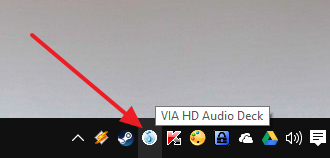
Ses kartı kontrol panelini açtıktan sonra "Mikrofon" bölümüne gitmeniz gerekir. Burada, mikrofonun temel ayarları mevcut olacak: mikrofon hacmi, mikrofon kazancı, örnekleme hızı ve bit derinliği.
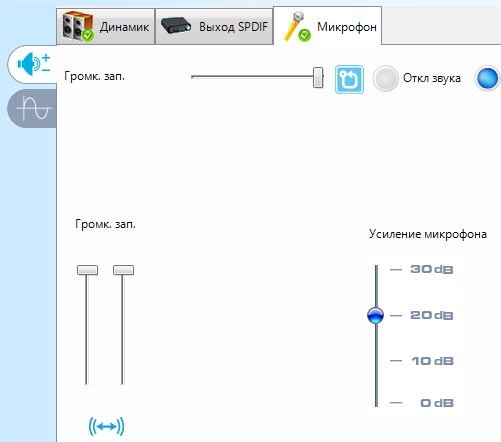
Mikrofon ayarlarını ses kartının kontrol panelinden değiştirirseniz, Windows 7'deki mikrofonun sistem ayarları otomatik olarak değişir.
Windows 7 bilgisayarda bir mikrofon nasıl kurulur? Sonuçta milyonlarca kullanıcının bu soruyu her gün bilgisayar teknolojilerinin geliştirilmesiyle sorduğu bir ev bilgisayarı gerçek bir multimedya kompleksi haline geldi ve bilen uzmanların tavsiye ve tavsiyeleri olmadan herkes tarafından ayarlanamaz. Bilgisayar hem konuşma hem de video oynatabilir ve ayrıca ses de kaydedebilir. Sesin bilgisayara girmesi için mikrofonu geçmesi gerekir.
Önce mikrofonu bilgisayara bağlayın. Çoğu durumda modern bir bilgisayara iki şekilde bağlayabilirsiniz: normal bir konnektör (arka veya ön duvarda yuvarlak pembe bir fiş) veya USB arabirimi aracılığıyla (mikrofonun USB olması koşuluyla).
İlk aktif mikrofon 1877'de Amerikalı mucit Emil Berliner tarafından oluşturuldu. Cihaz karbon çubukları temelinde çalıştı.
İşletim sisteminde bir mikrofon ayarlama
Mikrofon doğru yuvaya takıldığına göre, bilgisayarınızın ayarlarındaki mikrofonun nasıl açıldığını göreceğiz. Başlayalım "Başlat" düğmesine basın, "Denetim Masası" nı seçin. Açılan pencerede "Donanım ve Ses" i seçin. Kontrol paneli kategoriye göre düzenlenmediyse "Ses" öğesine bakın.
"Donanım ve Ses" penceresinde "Ses aygıtlarını yönetme" bölümüne gidin (resimde kırmızı ile vurgulanır).
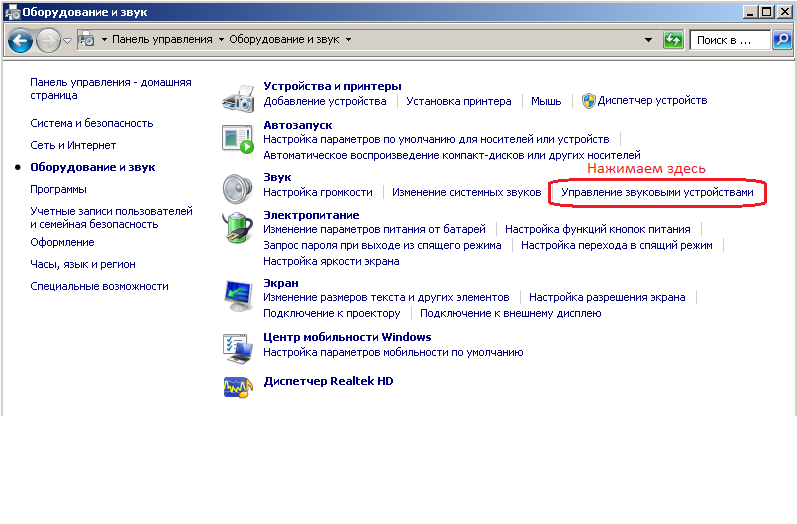
Ayarları olan bir pencere açılacaktır. Burada, bilgisayarınızda bir mikrofonun nasıl kurulacağını görebilirsiniz windows 7 . Şimdi "Ses" penceresine dikkatle bakalım. "Kayıt" sekmesiyle ilgileniyoruz. Üzerine tıklıyoruz. 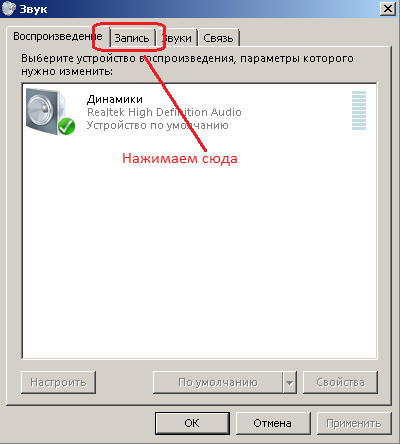
Mikrofonun özelliklerine sahip bir pencere açılır. Mikrofon simgesini tıklıyoruz. "Özellikler" düğmesi etkinleştirilecektir.

Bu pencereyi görmek daha da kolaydır. Bunu yapmak için, fareyi ekranın altında, sağdaki saatin yanında bulunan hoparlör simgesinin üzerine getirin. Sağ tıklatarak bağlam menüsünü açın. İçinde "Kaydediciler" i seçin. "Ses" penceresi, "Kayıt" sekmesi seçili olarak açılır. Şimdi "Özellikler" düğmesine tıklayın ve mikrofonun açık konuma getirilmesine bakın bilgisayar pencereleri 7. Açılan pencerede, "Genel" sekmesinde sadece "Cihazın Uygulaması" açılır listesinden ilgileniyoruz. Sadece burada cihazı açabilir veya kapatabilirsiniz. Mikrofonu bilgisayara bağladığımız ve ayarlamaya başladığımızdan beri "Bu cihazı kullan (açık)" seçeneğini seçtik. "Uygula" düğmesine basarız. Aynı pencerede, "Konektör" adı verilen ve bir mikrofonun hangi bilgisayar konektörüne bağlandığını gösteren bir blok (USB veya bilgisayarın ön veya arka tarafındaki bir konektör) görüyoruz.
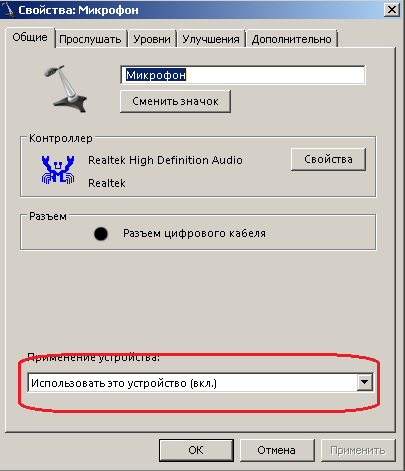
"Düzeyler" sekmesine gidin. Burada, mikrofonu alan sese ait ses düzeyini ve ses yükselmesini ayarlayabilirsiniz. Kazanç seviyesi ile aşırıya kaçmayın. Ses yükselmesi arttıkça, dış ses artacaktır. Ayarları değiştirdikten sonra, "Uygula" düğmesine basmayı unutmayınız.
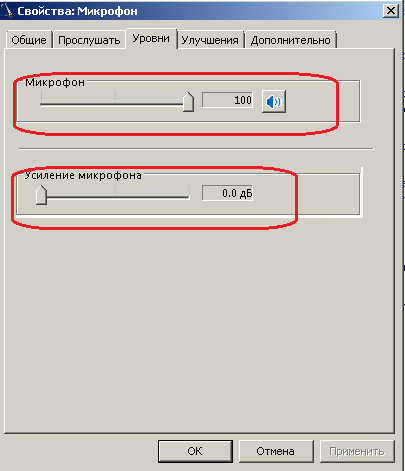
Daha da ileri gidiyoruz. "İyileştirmeler" sekmesine gidin. Kene "Sabit Kaldırma" kaleminden çıkarılması önerilmez, aksi takdirde mikrofon "kaybolacaktır". Mikrofonu gürültülü bir yerde kullanıyorsanız "Gürültü azaltma" yanındaki kutuyu işaretleyebilirsiniz (örneğin, yoğun trafikte cadde üzerinde bir pencere açıksa). Bilgisayar boş bir odada kullanılıyorsa "Yankı giderme" seçilebilir.
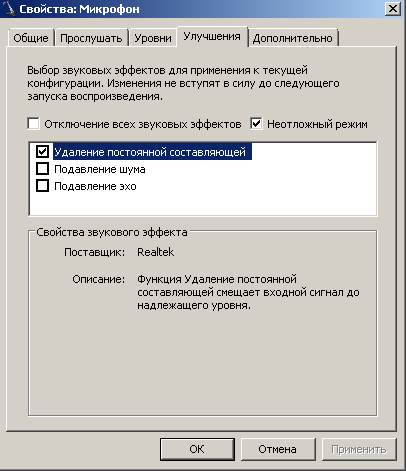
"Dinle" ve "Gelişmiş" sekmelerinde herhangi bir şey değiştirmenize gerek yoktur. Windows 7 bilgisayarındaki mikrofon ayarı tamamlandıktan sonra "Tamam" düğmesine basabilirsiniz.
Sesi kurduktan sonra, kayıtlarınızı daha sonra dinlemek için ortam yürütücüsünü kurmayı unutmayın. Bir multimedya oynatıcı yüklemek için bir fiyat listesi ile görebilirsiniz. Bir web kamerası yükleme hizmeti ücreti.
Mikrofonu ayarlamanın alternatif yolları
Bilgisayarda bir mikrofon ayarlama birçok yönden yapılabilir, ancak hepsi sonuçta yukarıdaki şemaya göre sesi değiştirir. Aslında bir mikrofon kullanan tüm programlar, onları bırakmadan ayarları yapmanıza izin verir. Örneğini al skype programı . İçinde mikrofon kullanıcıları iletmek için kullanılır. Skype'ta Araçlar -\u003e Ayarlar -\u003e Temel -\u003e Ses ayarları sekmesinde, mikrofonu da yapılandırabilirsiniz.
-
Multimedya tercih eden modern bilgisayarların çoğu kullanıcısı, yeteneklerini tamamen kullanmak istiyor. Aynı şey, müzik dinlemek veya ses kaydı yapmak, Skype gibi programlarda çevrimiçi iletişimden bahsetmemek adına yaygınlaştı. Diğerleri de duymak için Fakat, ses kaydı ya da olumsuz etkilere yoktu dinlerken, bir Windows 7 veya başka bir sistemde bir mikrofon ile kulaklık nasıl ayarlanacağını anlamak için gerekli deforme olmaz.
Mikrofonlar ve kulaklıklar: temel tipler ve bağlantı seçenekleri
En başından beri, en basitten profesyonel cihazlara kadar bir sürü kulaklık ve mikrofon modeli var. Kullanılan modele bağlı olarak ve ses çalmak, kaydetmek veya iletmek için tamamen farklı parametreler kullanılacaktır. Bunun nedeni yalnızca hepsinin hassasiyet ve frekans özelliklerinde farklılık göstermesidir.
Ayrıca bilgisayar örn zaman geçirmeden (bazen, kulaklık ve mikrofon kullanmak bunları ayrı ayrı bağlayan ama söylemek gerekir takım oyunları) hem kulaklıkları hem de mikrofonu birleştiren bir kulaklık kullanmak daha uygun olacaktır. Hatta Bluetooth kulaklıklar var.

Geçişte, bağlantı türlerine dikkat etmeye değer. Genellikle, bilgisayarlar ve dizüstü bilgisayarlar 3,5 mm'lik jack girişlerini kullanır. Girişler ayrı olabilir (kulaklık setlerinde olduğu gibi). Kulaklıklı mikrofon setleri bir konnektör veya iki bağlantı ile de bağlanabilir. Standart "krikolar" ile donatılmış profesyonel cihazları bağlamak için 3,5 mm'lik özel bir adaptöre gerek olduğunu unutmayın.
Bir bilgisayarda bir mikrofon nasıl kurulur (Windows 7): parametreleri ayarlamadan önce bilmem gerekenler nelerdir?
Teori biraz dışarı dizilmiş gibi görünüyor. Şimdi temel ses ayarları hakkında birkaç sözcük. Herhangi bir durumda herhangi bir sistemde ve herhangi bir cihaz için maksimum tepe değeri kullanılamaz. Ve hoparlörler, hoparlörler veya kulaklıklar ile oynatma için maksimum değeri ayarlayabiliyorsanız, o zaman bir mikrofon için - herhangi bir şekilde. Bu ancak, iletişim sırasında normal konuşma veya kayıt sırasında vokal yerine, yan ses ve sözde kilitleme duyarsanız elde edilebilir.
Windows 7'de bir mikrofon ayarlama yöntemi: standart şema
Şimdi, aslında, eylemler hakkında. Kulaklıkların mikrofonunu ayarlamak için, örneğin Windows 7, fazla çaba sarf etmeden izin verir. Ancak, herhangi bir sistemin dezavantajı, sesi orijinal bir şema içermediğinden manuel olarak oluşturmak zorunda kalmanızdır.
Şimdi, standart sistem araçlarını kullanarak Windows 7'de bir mikrofon ayarlamaya nasıl başlayacağımıza göz atalım. Önce "Denetim Masası" ndan "Ses" girmeniz gerekir, ama çok daha hızlı erişim hattı kayıt cihazı seçilen sistem tepsisinde, hoparlör simgesine sağ tıklama menüsü üzerinden elde edilebilir.
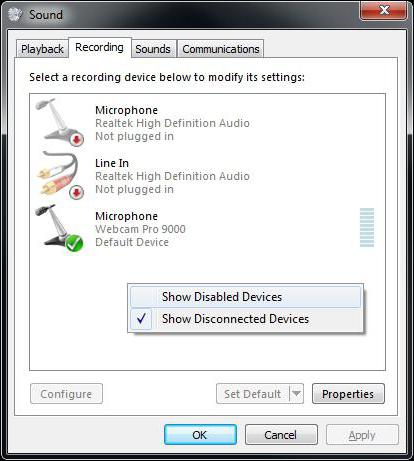
Burada, varsayılanı seçin veya istediğiniz aygıtı yükleyin ve ardından Özellikler düğmesini tıklatın. Bundan önce, doğrudan kulaklık bağlamak veya kaldırmak hacmi hoparlör ve sonra korkunç bir arka plan (denilen yangın) gitmek için arzu edilir.
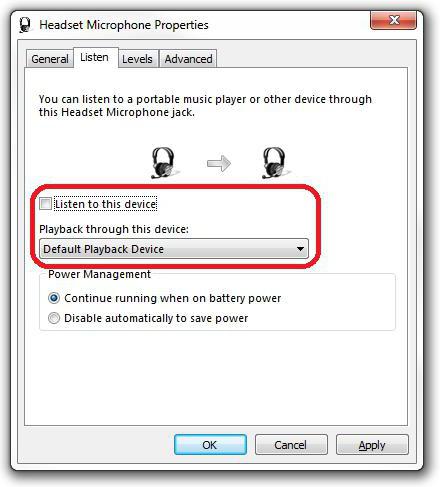
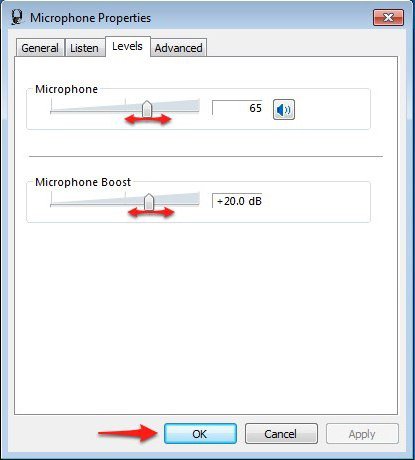
Şimdi mikrofona bir şey söyleyebilir veya ellerinizi tokatlayabilirsiniz. Sinyalin ses seviyesini ve kalitesini beğenmezseniz, seviye sekmesindeki ayarları değiştirebilirsiniz. Başlangıç olarak, yalnızca mikrofonun genel ses düzeyiyle manipülasyonlar kullanabilirsiniz ve ardından kombinasyonu kazanç seviyesine uygulamaya çalışın. Ancak çoğu durumda 10-20 dB'nin üzerine ayarlanması önerilmez.
İletişim sekmesinde, gelişmiş ayarları kullanabilirsiniz; örneğin, halihazırda çalınmakta olan kalan seslerin ses düzeyindeki azalmayı ayarlayabilirsiniz.
Bu konuda, genel olarak, Windows 7'de mikrofonun nasıl yapılandırılacağı sorusunun dikkate alınması, birkaç nüans olsa da mümkün olmazdı. Hiç ses yoksa, genel ses seviyesini kontrol edin, belki de sıfıra ayarlayın. Belki fişlerin yanlış bağlantısı (kulaklık için konnektör yeşil, mikrofon için - pembe). Ayrıca mevcut olabilir ve harf belirtimleri olabilir: kulaklıklar - kulaklıklar, mikrofon - mikrofon.
Dizüstü bilgisayarda bir mikrofon ayarlama
Ve birkaç kelime hakkında nasıl, bir dizüstü bilgisayarda mikrofon nasıl kurulur (Windows 7). Standart şema yukarıdakilerden farklı değildir.
Ancak dizüstü bilgisayarlarda yerleşik bir mikrofon bulunur ve oldukça güçlü bir ipucu verebilir. Ana ayarlar bölümündeki seviyeleri değil genel hacmi de değiştirerek biraz daha deneme yapması gerekecek. Ancak, böyle bir işleme yazmak için sıklıkla böyle manipülasyonlar yapılmalıdır.

Doğal olarak, bir sesi kaydetmek ve ardından sonucu dinlemek için herhangi bir ilkel programı kullanabilirsiniz. Ancak, Sound Forge, Adobe Audition (Cool Edit Pro) vb. Programlara geçmek daha iyi. Bunlarda ayarlama çok daha ince ayarlanabilir.
Denetim Yardımcı Programlarını Kullanma
Son olarak, özelleştirme için özelleştirilmiş yardımcı programlar kullanılabilir. Örneğin, Realtek High Definition Audio sürücülerini yüklerken özel ayar panelleri kurulur.
![]()
Ayrıca, bir alternatif olarak, SoundMax sürücüleri uygundur. Aranan panellerin genel ses kalitesi ayarları ve mikrofon parametreleri ile ilgili kendi bölümleri vardır. Genellikle bu araçlar, genişletilmiş yetenekleri sayesinde daha çekici görünüyor.
Sonuç
Şimdi, Windows 7'de veya başka bir sistemde bir mikrofonun nasıl kurulacağı sorusunda bir nokta koyabilirsiniz. Standart algoritma oldukça basittir, ancak ne tür yapılandırma aracı veya eklenti mikrofon ve kulaklık modelleri tercih etmelidir - bu herkes için özel bir konudur. Kullanılan ayarlar ne olursa olsun, ucuz cihazlarda ve süper profesyonel programlar ne olursa olsun, herhangi bir şekilde yüksek kaliteli ses elde etmek mümkün olmayacaktır.
Birçok yeni başlayanlar, bir mikrofonu bir bilgisayara veya dizüstü bilgisayara bağlamada bazı güçlüklerle karşılıyorlar. Bu makalede, bu boşluğu doldurmaya ve soruyu cevaplamaya çalışacağız.
Bu nedenle, öncelikle mikrofon fişini bilgisayara / dizüstü bilgisayardaki ses kartı konektörüne şu resimle takın:
Bağlayıcı, "mikrofon" yazısıyla birlikte pembe olabilir veya konektörün yakınında bir mikrofon çekilecektir.
Bazı durumlarda, ses kartı yeniden programlandıysa, mikrofon bağlandığında pencere hemen ortaya çıkar ve burada cihazı seçmeniz gerekir; bu durumda "Mikrofon" u seçin ve "Tamam" tuşuna basın.
Artık bağlı mikrofonun çalışıp çalışmadığını kontrol edebilirsiniz. Bunu çeşitli yollarla, diğer programlar aracılığıyla yapabilirsiniz veya standart bir yardımcı programla kontrol edebilirsiniz. Bunu yapmak için tıklayın:
"Başlat" - "Tüm Programlar" - "Standart" - "Ses Kaydı":
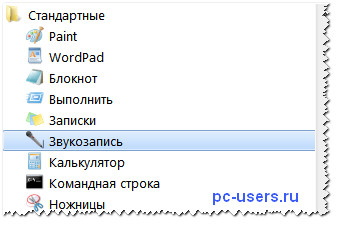 Böyle bir pencere olacak:
Böyle bir pencere olacak:
"Kayıt başlat" düğmesine basın, mikrofona bir şeyler söyleyin, kaydedin, sonra kaydedilen başlatın ve ses varsa dinleyin.
Şimdi sistem ayarlarını incelemelisiniz. Için ve gerekli eylemler biraz farklı olacak, bu nedenle farklı sürümler Ayrı ayrı pencereler.
Windows XP'de mikrofonu yapılandırma
"Denetim Masası" na gidin - "Sesler ve ses aygıtları" nı başlatın - bu pencerede "Konuşma" sekmesine gidin - konuşma kaydı alanında "Ses Düzeyi" düğmesine basın:
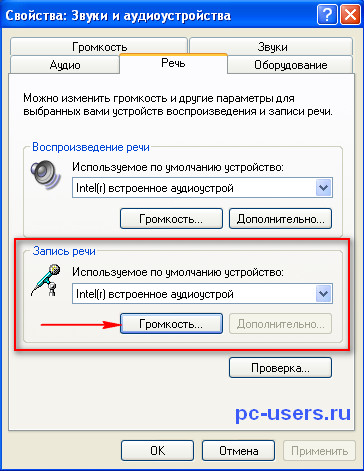
Aşağıdaki pencere belirecektir:

Burada, kutunun yüklü olması durumunda "Mikrofon" alanının altındaki kutunun işaretini kaldırın ve kaydırıcıyı yukarı kaldırın. Tüm bu işlemlerden sonra, mikrofonun çalışıp çalışmadığını kontrol edin. Bundan sonra mikrofon çalışmazsa, güçlendirmeye çalışın. Bu işlem şu şekildedir:
"Kayıt seviyesi" penceresinde, "Seçenekler" menüsünü tıklayın ve "Gelişmiş ayarlar" seçeneğini açın:

"Kurulum" düğmesi (yukarıdaki şekilde olduğu gibi) görünecektir, ona basın ve onay kutusunu "Mikrofon kazancı" öğesinin yanına koyun:
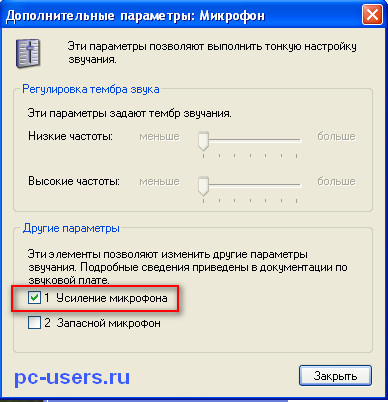
Ve "Kapat" a tıklayın ve mikrofonun performansını tekrar kontrol edin.
Gündemde bir soru vardı: bir bilgisayar mikrofonu nasıl kurulacak? Görünüşe göre basit olan soru basittir. Bununla birlikte, en basit soruları acil cevaplar gerektiren durumlar vardır. Ve bugün incelememiz bu seriden sadece.
İnsanlar bilgisayarın veya dizüstü bilgisayarın bir mikrofon olup olmadığını, nerede olduklarını, nasıl bağlanacağını vb. Düşünmeden yıllarca kullanıyorlar. Bu tür sorular, yalnızca İnternet üzerinden iletişim kurmak için programlara ihtiyaç duyulduğunda ortaya çıkar. Aslında, her şey son derece basittir.
Sabit PC'ler için bir mikrofon satın almanız ve sisteme bağlamanız gerekir. Bunun için bir yuva var Genellikle kırmızı veya pembe. Çoğu modern dizüstü bilgisayarlarda dahili bir mikrofon bulunur.
Mikrofon testi: ses kaydını test edin.
Başlat / Tüm Programlar / Aksesuarlar / Eğlence / Ses Kaydedici'ye gidin. Kırmızı daireye sahip düğmeyi tıklayın. Düğmesine bastıktan sonra kayıt devam edecek (60 saniye). Birkaç ifade söylemeye çalışın. Ardından, bir üçgene ("PLAY" düğmesi) basarak düğmesine basarak kaydı dinleyebilirsiniz. Ses çalınırsa mikrofon çalışır. Değilse sürücüyü güncelleyin ve yordamı tekrarlayın.
Mikrofonun hızlı kurulumu: PC'nin mikrofonunu nasıl kuracağınız.
Menüye ve sese gidin. SES Düğmesine basarak mikrofonun ses seviyesini ve dengesini (sağ-sol kanal) ayarlayabileceğiniz mikser penceresi açılır.
Kulaklık mikrofonu nasıl kurulur. Kulaklık - kulaklıklar ve mikrofon bir cihazda. Kulaklık setleri iki tiptir: bir USB kulaklık - Bir USB konektörü aracılığıyla bir bilgisayara bağlanır ve PC ses kartına bağlanan standart kulaklık seti. Kulaklıklı mikrofon, bağlantı türüne bakılmaksızın normal bir mikrofon gibi yapılandırılmıştır.
Web kamerasına yerleştirilmiş bir mikrofon kurmak da kolaydır. Önce web kamerası sürücülerini yüklemeniz gerekir (cihazla birlikte verilir). Daha sonra kamerayı bilgisayara bağlayın ve ses kaydını kullanarak mikrofonu test edin. Mikrofon çalışmazsa, START / Kontrol Paneli / Sesler ve Ses Aygıtları / Ses sekmesine / Ses Kaydına gidin. Listeden, Web Kamerasını seçin (web kameranızın modeli). "Uygula" düğmesi ekipmanı etkinleştirir ve seçilen ayarları kaydeder. Daha sonra test ses kaydını tekrarlayın.
Skype'ta bir mikrofon nasıl kurulur. Skype, normal sesli aramalar, görüntülü aramalar ve konferans aramalarının günlük bir fenomen haline geldiği sayesinde iletişim için bir programdır. O olmadan modern bir insanın hayatını hayal etmek zordur. Mikrofonu programda ayarlama işlemi zor değildir: kurulumdan sonra program bağlı cihazları belirler. Varsayılan olarak, programın kendisi gerekli ayarları yapar. Programa ilk giriş yaptığınızda, tüm cihazların ve bağlantıların çalıştıklarından emin olmak için test edilebilir. Ekipmanla ilgili bir sorun varsa, program bir sorun bildirir.
Test merkezini çağırma Skype, ses ayarlarını çalışma modunda test etmenize izin verir. Her şey doğru yapılırsa, sesinizi kulaklıklarda veya bilgisayar / dizüstü hoparlörlerinde duyarsınız. Değilse - programın ana penceresinde "Araçlar" sekmesini, ardından "Ayarlar" ı seçin. Sol tarafta "Ses Ayarları" yazısını bulun ve üzerine tıklayın. Açılan pencerede ayarların doğru olup olmadığını kontrol edebilir veya değiştirebilirsiniz. Web kamerası mikrofonu kullanıyorsanız, listeden seçin. Mikrofonun ve hoparlörlerin otomatik ayarlarını yapmak önerilir.
Hepsi sırlar. Artık PC'nizin mikrofonunu düzgün şekilde yapılandırmayı da biliyorsunuzdur.
